Webbench压力测试:入门与实战
随红 2024-10-24 12:33:01 阅读 56
本文还有配套的精品资源,点击获取
简介:Webbench是一个开源的基于Linux的Web服务器性能测试工具,能够模拟多用户并发请求以评估服务器性能。它提供多种测试模式,易于安装和使用,并能生成包含关键性能指标的详细测试报告。本文章详细介绍了如何安装、使用Webbench以及如何解读测试结果,同时与其他压力测试工具进行了对比,并提供了使用注意事项,为系统管理员和网站开发者提供性能测试和优化的实用指导。

1. Webbench概述和特点
Webbench 是一款开源的轻量级网络性能测试工具,适用于测试静态和动态网页的性能。它能够模拟多个客户端同时向服务器发送请求,以评估服务器的处理能力。Webbench 的设计简洁高效,特别适合进行压力测试,帮助开发者找出系统性能的瓶颈,并进行优化。
该工具的优点包括操作简单、执行快速、结果直观,且对系统资源要求较低。它使用C语言编写,可以在多种类Unix操作系统上运行,包括Linux、BSD等。Webbench 还支持多种类型的测试,如静态页面、CGI脚本、PHP脚本的负载测试。
在接下来的章节中,我们将详细探讨Webbench的安装流程、使用方法、测试模式以及如何解读输出报告,为IT专业人士提供实用的测试和优化指南。
2. 安装Webbench步骤
2.1 安装环境准备
2.1.1 操作系统要求
Webbench是一个高性能的Web服务器性能测试工具,主要编写在Linux环境下,由Ladislav Michl编写。其设计目标是通过有限的资源,尽可能多地模拟浏览器请求到服务器,从而测试服务器的处理能力。在准备安装Webbench的环境时,首先需要确保操作系统满足其运行要求。Webbench能够在多数基于UNIX-like的操作系统上运行,尤其对Linux平台支持最好。尽管如此,Webbench也可以在一些类UNIX操作系统如FreeBSD、NetBSD等上运行。
2.1.2 环境依赖检查
在正式安装Webbench之前,需要检查当前环境是否已满足其依赖项。Webbench的依赖相对简单,通常只需要确保GCC编译器和Make工具已经安装,以便编译和安装Webbench源代码。此外,如果使用了Linux发行版的包管理系统(如APT、YUM等),可能还需要检查是否已安装了开发库(development libraries)。
执行以下命令,以确保依赖项已经就绪:
<code>gcc --version
make --version
如果系统没有安装这些工具,你需要先安装它们。在基于Debian的系统中,可以使用以下命令安装GCC和Make:
sudo apt-get update
sudo apt-get install build-essential
对于基于Red Hat的系统,可以使用以下命令:
sudo yum groupinstall "Development Tools"
sudo yum install make
2.2 安装过程详解
2.2.1 通过源代码编译安装
大多数情况下,Webbench可以通过源代码编译进行安装。首先,需要从官方获取Webbench的源代码包。以下是获取源代码并编译安装的步骤:
下载源代码包:
wget ***
解压源代码包:
tar -zxf webbench-1.5.tar.gz
cd webbench-1.5/
编译和安装:
make
sudo make install
在编译过程中,如果系统提示缺少依赖项,需要根据提示安装缺失的开发库。
2.2.2 通过包管理器安装
在一些Linux发行版中,可以使用包管理器安装Webbench。例如,在基于Debian的系统中,可以使用以下命令:
sudo apt-get install webbench
在基于Red Hat的系统中,可以使用以下命令:
sudo yum install webbench
使用包管理器安装的好处是简单快捷,且能够自动处理依赖问题。不过,需要注意的是,包管理器中提供的Webbench版本可能不是最新版本。
2.2.3 安装后的验证步骤
安装完成后,通过以下命令验证Webbench是否正确安装,并查看其版本信息:
webbench --version
如果安装成功,上述命令将会输出当前安装的Webbench版本信息。如果系统提示找不到命令,则可能需要将Webbench的安装路径添加到系统的PATH环境变量中,或者确认其安装路径后,直接调用其完整路径进行使用。
2.3 安装Webbench的注意事项
在安装Webbench的过程中,需要注意以下几点:
确保系统中安装的是最新版本的Webbench,以便获得最好的性能和最新的功能。 如果通过源代码编译安装,需要具备一定的Linux命令行操作知识,特别是解压和编译安装过程。 如果通过包管理器安装,可能需要root权限,因此需要相应地考虑权限管理。 安装后进行简单验证,确保一切正常,为后续的Web服务器性能测试工作做好准备。
3. Webbench基本使用方法
在本章节中,我们将详细介绍Webbench基本使用方法,帮助您从零开始进行Web性能基准测试。本章将围绕以下两个主要部分展开:
3.1 命令行参数概览
3.1.1 重要参数介绍
Webbench是一个命令行工具,它通过指定不同的命令行参数来调整其测试行为。下面列出了一些重要参数及其用法:
-c : 设置并发数,即多少个客户端同时进行请求。 -t : 设置测试时间,单位为秒,测试将在这个时间段内持续运行。 -d : 设置数据传输量,单位为字节。 -m : 设置HTTP方法,可以是GET或POST。 -p : 指定发送的POST数据,必须与 -m post 参数一起使用。
例如,要启动一个并发数为100,持续时间为30秒的GET请求测试,可以使用以下命令:
webbench -c 100 -t 30 -m GET ***
3.1.2 参数的组合使用
Webbench的强大之处在于参数的组合使用,可以模拟复杂的测试场景。例如,下面的命令组合了多个参数,设置并发数为100,持续时间为30秒,对服务器发送POST请求,并指定POST数据内容:
webbench -c 100 -t 30 -m POST -p 'username=user&password=pass' ***
在实际使用中,您需要根据测试需求选择合适的参数组合。这不仅需要对Webbench命令行参数有深刻理解,还需要对性能测试的目标和意义有充分的认知。
3.2 实际操作演练
3.2.1 配置测试环境
在进行Webbench测试之前,必须先配置好测试环境。以下是环境配置的步骤:
确保测试用的服务器可以访问到待测试的Web服务。 如果Web服务部署在本地,确保所有相关的网络设置正确无误。 如果测试环境中的服务器运行多个Web服务,需要确保Webbench的目标URL指向正确的服务。 关闭或限制不必要的后台服务,以避免这些服务干扰测试结果。
3.2.2 简单测试示例
为了加深对Webbench使用方法的理解,让我们通过一个简单的测试示例来实际操作一遍。以下是一个针对本地Apache服务器进行的压力测试命令:
webbench -c 100 -t 60 ***
-c 100 表示创建100个并发连接。 -t 60 表示测试将运行60秒。 *** 是测试的目标地址。
执行上述命令后,Webbench会开始模拟客户端发起的请求,并输出测试结果。结果包括每秒的HTTP请求次数、平均响应时间等重要性能指标。
在测试过程中,您可以实时观察服务器的资源使用情况(如CPU、内存、网络I/O),以便更好地理解服务器在高并发下的表现。测试结束后,您将获得一份详细的测试报告,可以进一步分析服务器的性能瓶颈。
注意:对于实际部署的应用,建议在夜间或低流量时段进行性能测试,以免影响正常用户访问。
通过本章节的介绍,您应该已经掌握了Webbench的基本使用方法。接下来,您可以根据实际需求配置不同的参数组合,深入学习Webbench的测试模式、结果解读以及其他高级功能。
4. Webbench测试模式详解
Webbench测试工具提供了灵活的测试模式来满足不同场景的需求,其中最为常见的包括单进程测试模式和多进程测试模式。本章节将深入探讨这两种模式的使用场景、关键参数解析以及如何优化测试以获得更准确的结果。
4.1 单进程测试模式
单进程测试模式主要适用于轻量级的测试或者对并发要求不高的测试场景。在这种模式下,Webbench将只使用一个进程去模拟客户端对服务器的请求。
4.1.1 模式的适用场景
在开发阶段,当需要验证应用程序的响应能力时,通常不需要模拟大量的并发用户,这时使用单进程测试模式就非常合适。它可以提供快速的反馈,帮助开发者理解服务器在较低负载下的表现。
4.1.2 关键参数解析
在单进程测试模式中,Webbench的关键参数包括:
-c :指定并发连接数。 -t :指定测试持续的时间。
例如,使用单进程测试模式,模拟一个客户端持续请求服务器10分钟,可以使用如下命令:
webbench -c 1 -t 600 ***
这个命令将让Webbench使用单进程模拟一个客户端在10分钟(即600秒)内持续对 *** 发起请求。
4.2 多进程测试模式
多进程测试模式是Webbench最为强大的功能之一,它允许模拟成千上万个并发连接,这对于测试高并发场景下的服务器性能至关重要。
4.2.1 模式的优势分析
在需要对服务器进行压力测试或模拟真实世界中高负载场景时,多进程测试模式提供了无可比拟的优势。通过增加并发连接数,开发者能够评估服务器在高负载下的表现,并对可能出现的性能瓶颈进行预测和解决。
4.2.2 参数调整技巧
在多进程测试模式下, -c 参数是最重要的参数之一。它决定了同时进行的请求数量。通过调整这个参数,可以模拟不同规模的用户负载。
例如,要模拟1000个并发用户对服务器进行测试,可以使用如下命令:
webbench -c 1000 -t 300 ***
这个命令将让Webbench创建1000个并发进程,在接下来的5分钟内对服务器进行持续的请求。
4.2.3 多进程测试的挑战和应对方法
多进程测试可能会对服务器和网络造成较大的压力,因此,在执行这类测试时,需要特别注意以下几点:
硬件资源 :确保测试用的机器有足够的CPU和内存资源来处理大量的并发连接。 网络带宽 :服务器的网络带宽不应成为测试的瓶颈,需要确保有足够的带宽来支持高并发的请求。
在执行多进程测试时,要密切监控服务器的资源使用情况,如CPU、内存、磁盘I/O等,并观察网络状况,确保测试结果的准确性。
4.2.4 实际操作演练
实际操作中,我们可以创建一个简单的HTML页面,用于测试。页面内容如下:
<!DOCTYPE html>
<html lang="en">code>
<head>
<meta charset="UTF-8">code>
<title>Webbench Test Page</title>
</head>
<body>
<h1>Welcome to Webbench Test</h1>
</body>
</html>
然后将其部署到服务器上,并使用Webbench进行压力测试:
<code>webbench -c 500 -t 60 ***
这个命令将模拟500个并发用户在60秒内访问 *** 页面。
为了更加深入地理解Webbench在多进程测试模式下的表现,可以使用图表来展示不同并发级别下的服务器响应时间。这可以帮助识别在某个特定的并发数下服务器的性能瓶颈。
4.2.5 代码块及逻辑分析
下面是使用Webbench进行多进程测试的一个示例代码块:
webbench -c 1000 -t 300 -p "GET /test.html HTTP/1.1\r\nHost: ***\r\n\r\n" ***
这个命令使用了 -p 参数,允许我们自定义请求头部信息。在本例中,我们发送了一个HTTP GET请求到服务器的 /test.html 页面。
4.2.6 性能瓶颈的分析
多进程测试时,服务器性能瓶颈通常表现为响应时间的显著增加。在测试过程中,如果发现响应时间随着并发数的增加而急剧上升,那么就需要对服务器的配置、资源分配和应用程序的性能进行深入分析。
4.2.7 本章小结
本章节深入探讨了Webbench的两种测试模式——单进程和多进程模式,及其适用场景和关键参数解析。通过实际操作演练,我们了解到如何使用Webbench进行基础的性能测试,并通过代码块、表格以及命令行指令的解析,强化了对测试工具应用的理解。在多进程模式测试中,挑战和应对方法的讨论帮助读者全面了解执行测试时可能遇到的问题,并提供了相应的解决策略。
5. Webbench输出报告解读
Webbench作为一款常用的Web服务器性能测试工具,其输出报告是分析服务器性能的重要依据。正确解读Webbench的输出报告能帮助开发者识别性能瓶颈,优化服务器配置。本章将详细解析Webbench报告的结构、各部分内容以及关键性能指标。
5.1 报告结构分析
5.1.1 报告内容概览
Webbench的输出报告会展示测试过程中收集到的各种统计信息,其中主要包括以下内容:
测试概览 :包括测试的URL、测试时长、客户端数、线程数等基本信息。 响应时间统计 :记录了最小、平均、最大响应时间等数据。 请求统计 :包括成功、失败的请求数量,以及请求失败的具体原因。 吞吐量统计 :显示了测试期间的请求数、数据传输量以及吞吐量。 性能瓶颈识别 :提供对服务器性能瓶颈的初步判断。
5.1.2 各部分内容解析
测试概览
在测试概览中,Webbench会提供一些基本信息,帮助用户了解测试环境和测试范围。例如:
Webbench - simple webserver benchmark
Benchmarking: GET ***
*** [#/sec] (mean)
在上述输出中,我们可以看到测试使用了1个客户端,持续30秒,共进行了10350次请求,每次请求的平均连接时间为259.481毫秒,平均每秒完成344.54次请求。
响应时间统计
Webbench会记录测试过程中的响应时间,包括最小响应时间、平均响应时间和最大响应时间。这些数据能帮助我们了解服务器处理请求的效率:
Response time (msec):
min: 160.0
avg: 259.5
max: 1160.0
平均响应时间是衡量服务器响应性能的主要指标之一。如果平均响应时间过长,则可能表明服务器资源不足或存在性能瓶颈。
请求统计
请求统计部分记录了测试过程中成功和失败的请求次数,以及失败请求的原因:
Finished requests: 10350
Failed requests: 0 (Connect: 0, Receive: 0, Length: 0, Exceptions: 0)
Non-2xx responses: 10350
从上述数据中,我们看到所有的请求都成功完成,没有连接失败、接收失败或长度不匹配等问题。
吞吐量统计
吞吐量统计是衡量服务器性能的另一个重要指标,它表示单位时间内服务器处理的请求数量或传输的数据量:
Total transferred: *** bytes
HTML transferred: *** bytes
Requests per second: 344.54 [#/sec] (mean)
在这里,我们看到平均每秒可以传输约11MB的数据量。
5.2 报告指标重要性
5.2.1 关键性能指标
在Webbench的输出报告中,有几个关键的性能指标需要特别关注:
每秒请求数(Requests per second) :表示服务器每秒可以处理多少个请求。这是衡量服务器性能最直观的指标之一。 平均响应时间(Average response time) :反应了服务器处理单个请求的平均效率。该指标过高可能意味着服务器性能不足。 吞吐量(Throughput) :表明服务器在单位时间内能够处理的数据量。
5.2.2 性能瓶颈识别
通过分析报告中的指标,我们可以初步判断出服务器的性能瓶颈:
CPU瓶颈 :当服务器CPU使用率持续高企,而其他资源(如内存、磁盘IO)使用率较低时,可能存在CPU瓶颈。 内存瓶颈 :如果内存使用达到上限,且伴随着大量的页面交换(SWAP),则可能是内存瓶颈。 磁盘IO瓶颈 :如果磁盘IOPS(每秒输入/输出操作次数)或读写速度达到或超过磁盘的极限性能,可能存在磁盘IO瓶颈。 网络瓶颈 :网络带宽使用率达到上限,并伴随着较高的延迟,可能是网络瓶颈。
要准确识别和解决性能瓶颈,可能需要结合服务器的实际运行情况、系统日志、以及更复杂的性能分析工具进行深入分析。
以上内容展示了Webbench报告的各个组成部分以及如何解读关键性能指标,帮助IT专业人士更深入地了解Webbench的测试结果,并对Web服务器性能做出合理的评估和优化。
6. Webbench与其他测试工具比较
在性能测试的世界里,选择合适的工具至关重要,因为它直接影响到测试结果的准确性和可信赖度。Webbench是众多性能测试工具中的一员,了解它与其他工具的区别和优势,可以帮助我们更精准地执行测试工作。
6.1 性能测试工具综述
性能测试是确保应用系统能够达到设计预期的重要手段。在选择工具之前,我们需要了解市场上的常见性能测试工具。
6.1.1 常见性能测试工具
Apache JMeter : 一个开源的性能测试工具,支持多种测试场景,例如负载测试、功能测试等。它有着丰富的插件生态和用户社区。 LoadRunner : 商业测试工具,提供全面的性能测试解决方案,包括高并发用户负载模拟等。 Gatling : 高性能、开源的负载测试工具,特别适用于测试基于HTTP协议的系统。
6.1.2 工具选型考量
选择性能测试工具时,我们需要考虑以下因素:
测试需求 : 不同的工具在功能和性能上有所差异,选择时需要考虑是否满足特定的测试需求。 学习曲线 : 工具的易用性和社区支持对初次使用该工具的测试者至关重要。 成本 : 商业工具可能带来额外的成本负担,而开源工具可能需要更多的时间和资源来维护和优化。
6.2 Webbench与竞品对比
Webbench作为性能测试工具,它的特点使其在某些场景下表现突出。让我们具体分析一下。
6.2.1 功能对比分析
Webbench :
轻量级 : 作为C语言编写的小型测试工具,对系统资源的占用较少。 快速性 : 快速生成负载的能力,适合快速测试和场景模拟。 易用性 : 具有简单的命令行界面,新手容易上手。
Apache JMeter :
扩展性 : 可通过插件无限扩展其功能。 可视化 : 提供图形化的测试结果,更易于理解。 社区支持 : 强大的社区支持,有丰富的教程和案例。
LoadRunner :
全面性 : 提供从创建脚本到模拟负载的全套解决方案。 支持性 : 商业支持,可以得到厂商的技术支持。 复杂性 : 功能全面,但配置和使用相对复杂。
6.2.2 性能和易用性评估
当我们对不同性能测试工具进行评估时,性能和易用性是两个重要的考量点。
Webbench的性能 : 它在生成高并发请求方面表现出色,且响应时间快,适合做基础性能评估。 易用性 : 对于熟悉命令行的用户来说,Webbench的使用非常直观。但对新手来说,可能需要一定时间来适应其命令行参数。 竞品的性能 : 商业工具LoadRunner和开源工具JMeter在处理复杂场景时表现出更高的灵活性和更多的功能选项。 易用性对比 : LoadRunner和JMeter提供了图形界面和更多的帮助文档,对新用户更加友好。
通过以上的对比分析,我们可以看出Webbench在某些场景下可能更为适合,尤其是在对资源占用和执行速度有特别要求的场合。然而,对于需要复杂场景模拟和详细结果分析的测试,可能需要考虑其他工具。选择合适的测试工具,应当以测试需求为核心,综合考量各方面的因素。
本文还有配套的精品资源,点击获取
简介:Webbench是一个开源的基于Linux的Web服务器性能测试工具,能够模拟多用户并发请求以评估服务器性能。它提供多种测试模式,易于安装和使用,并能生成包含关键性能指标的详细测试报告。本文章详细介绍了如何安装、使用Webbench以及如何解读测试结果,同时与其他压力测试工具进行了对比,并提供了使用注意事项,为系统管理员和网站开发者提供性能测试和优化的实用指导。
本文还有配套的精品资源,点击获取
声明
本文内容仅代表作者观点,或转载于其他网站,本站不以此文作为商业用途
如有涉及侵权,请联系本站进行删除
转载本站原创文章,请注明来源及作者。